第一次付費時,你可以點選右上方「帳號升級」,選擇您要升級的版本。
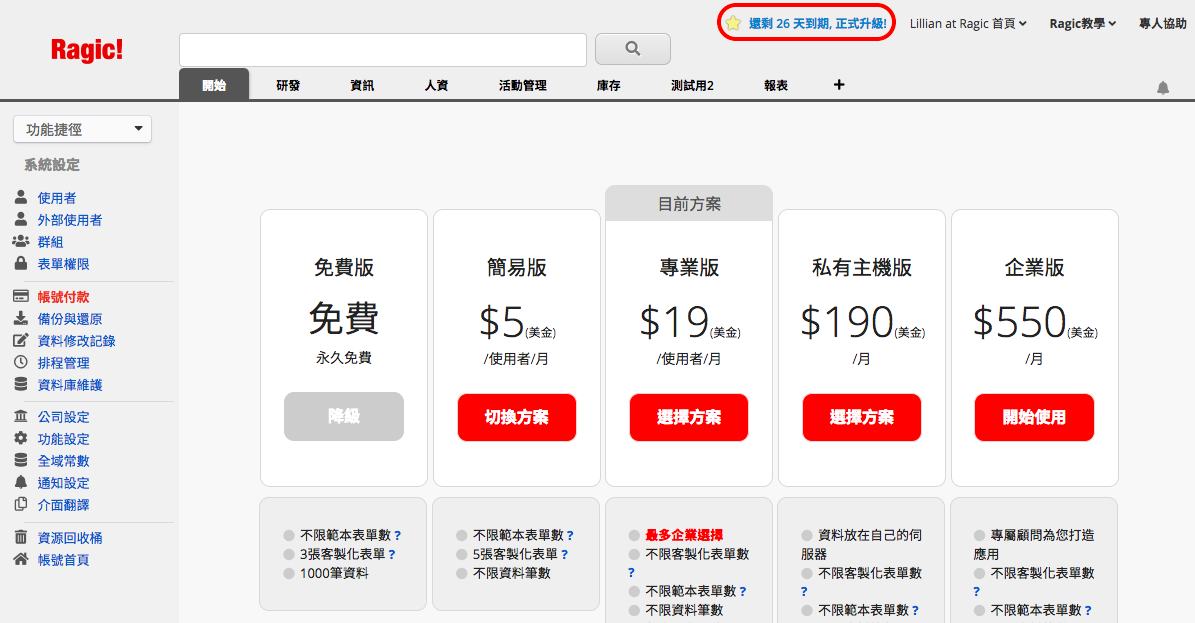
您會被導引至付款頁面,付款時會進入加密的線上刷卡頁面,您的帳號將會在付款後自動升級。
另外,試用期不會因為您升級正式版而消失。正式版會在試用期滿之後才開始計算。
從左上角的漢堡選單下的帳號設定找到帳號付款,來變更訂閱版本及人數。
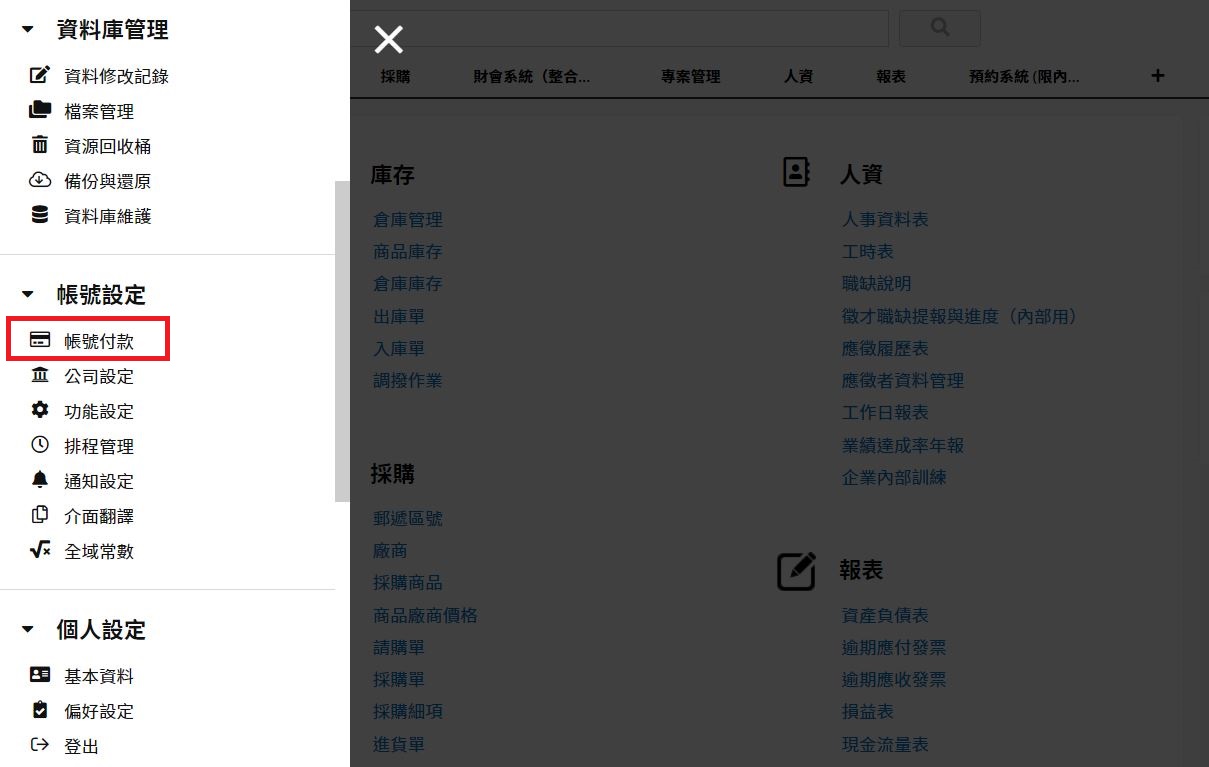
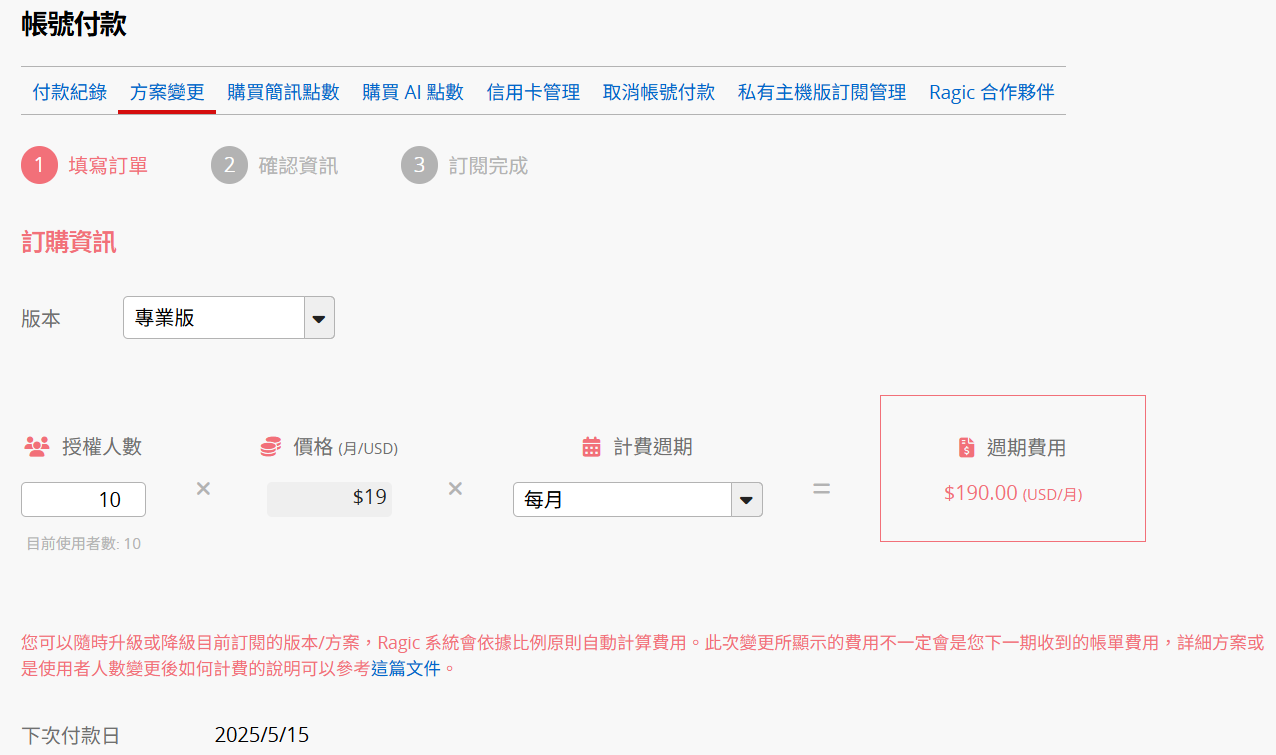
在帳號付款的頁面中會詳細列出訂閱資訊及自動計算折扣,也可以在此變更訂閱版本、計費週期、使用者人數、信用卡以及帳務聯絡 E-mail,完成後點選變更訂閱,升級方案或增加人數會馬上扣款,降級方案或減少人數時會將差額轉為帳戶餘額。關於改變方案及使用者人數的計費機制請參考這篇說明。
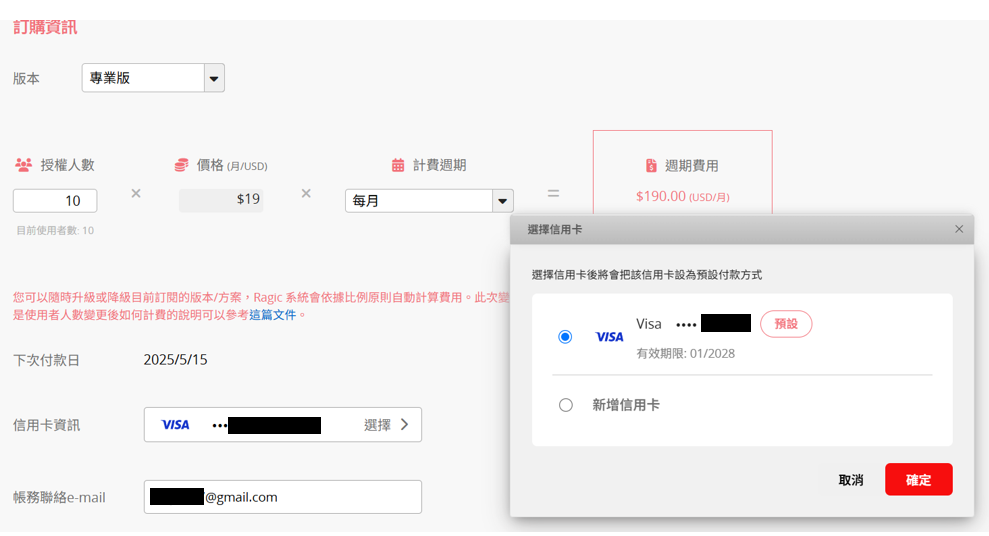
如果是透過人工報價匯款的方式,也可以在線上申請變更版本及人數。
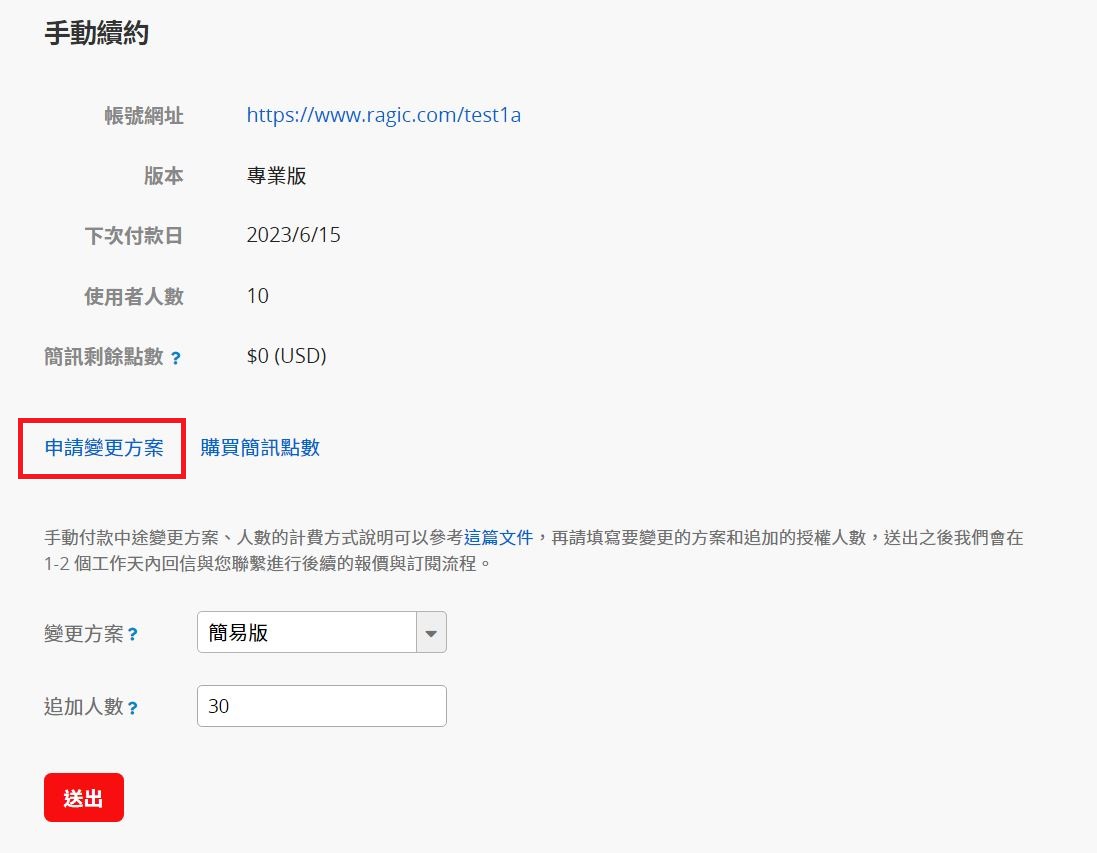
手動付款中途變更方案、人數的計費說明請參考這篇,再請填寫要變更的方案和追加的授權人數,送出之後我們會在 1-2 個工作天內回信與您聯繫進行後續的報價與訂閱流程。
注意:此頁面只有雲端版帳號才可以進入,如果是私有主機版手動付款的使用者,要變更訂閱內容時,請直接來信至 sales@ragic.com。
點選上方選單中的付款紀錄,即可看到該帳號過去的付款資料列表。
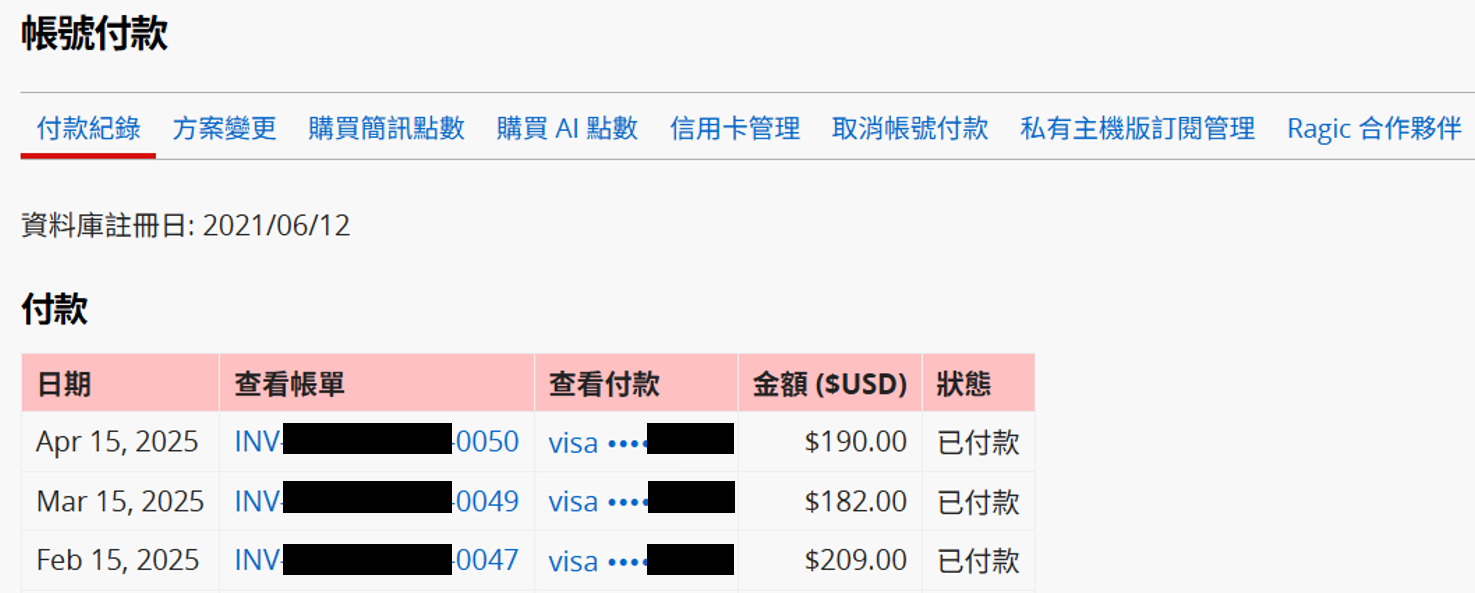
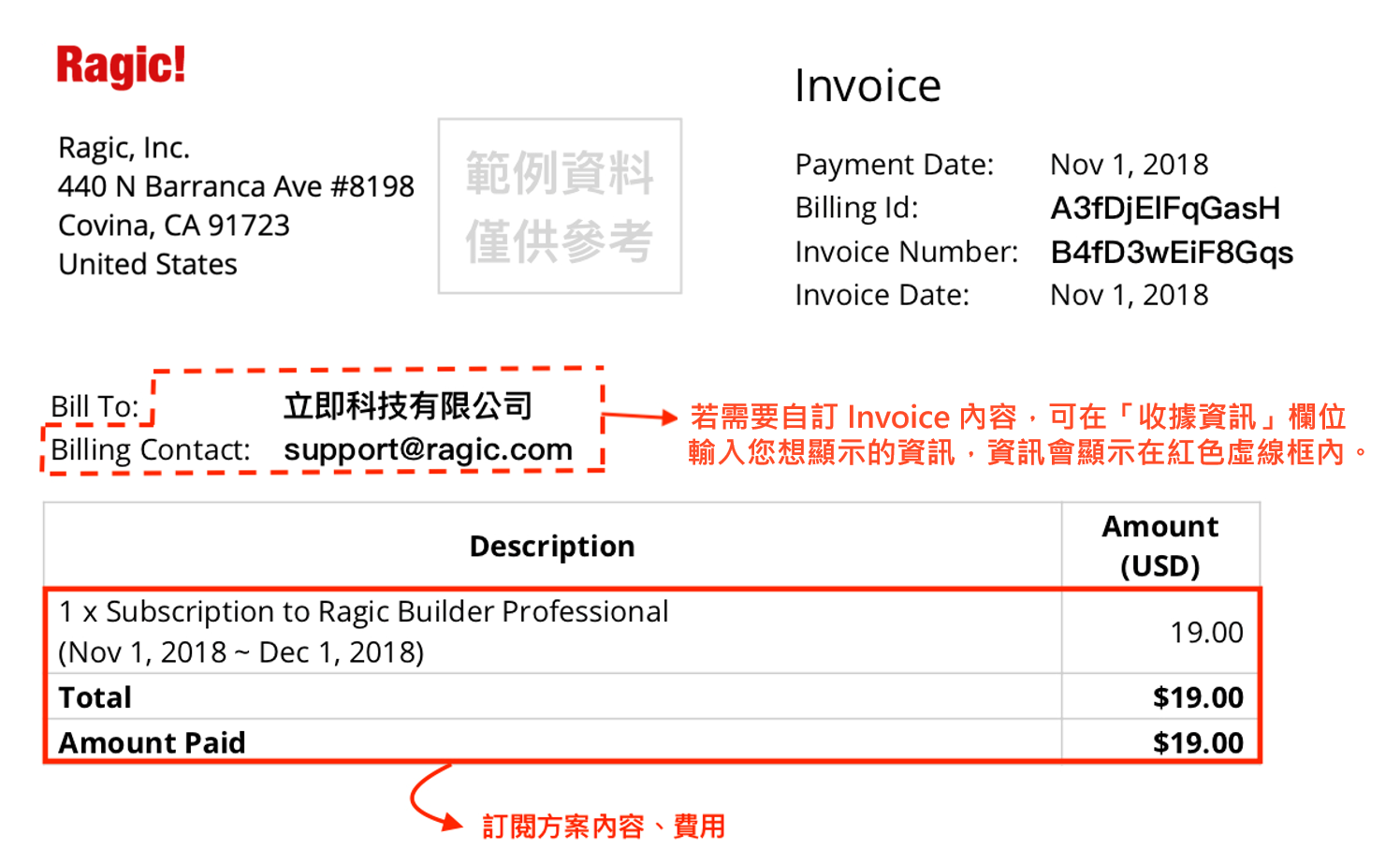
其中,「Bill To」和「Billing Contact」欄位會抓取您在帳號升級頁面中填寫的「收據資訊」與「帳務聯絡 e-mail」資訊。這樣的收據一般來說是可以給公司會計報帳的,關於報帳扣抵稅額的詳細說明請參考這篇文件。如果希望在收據中顯示特定的資訊以符合公司的報帳規定,都可以填寫在帳號付款的「收據資訊」欄位中。
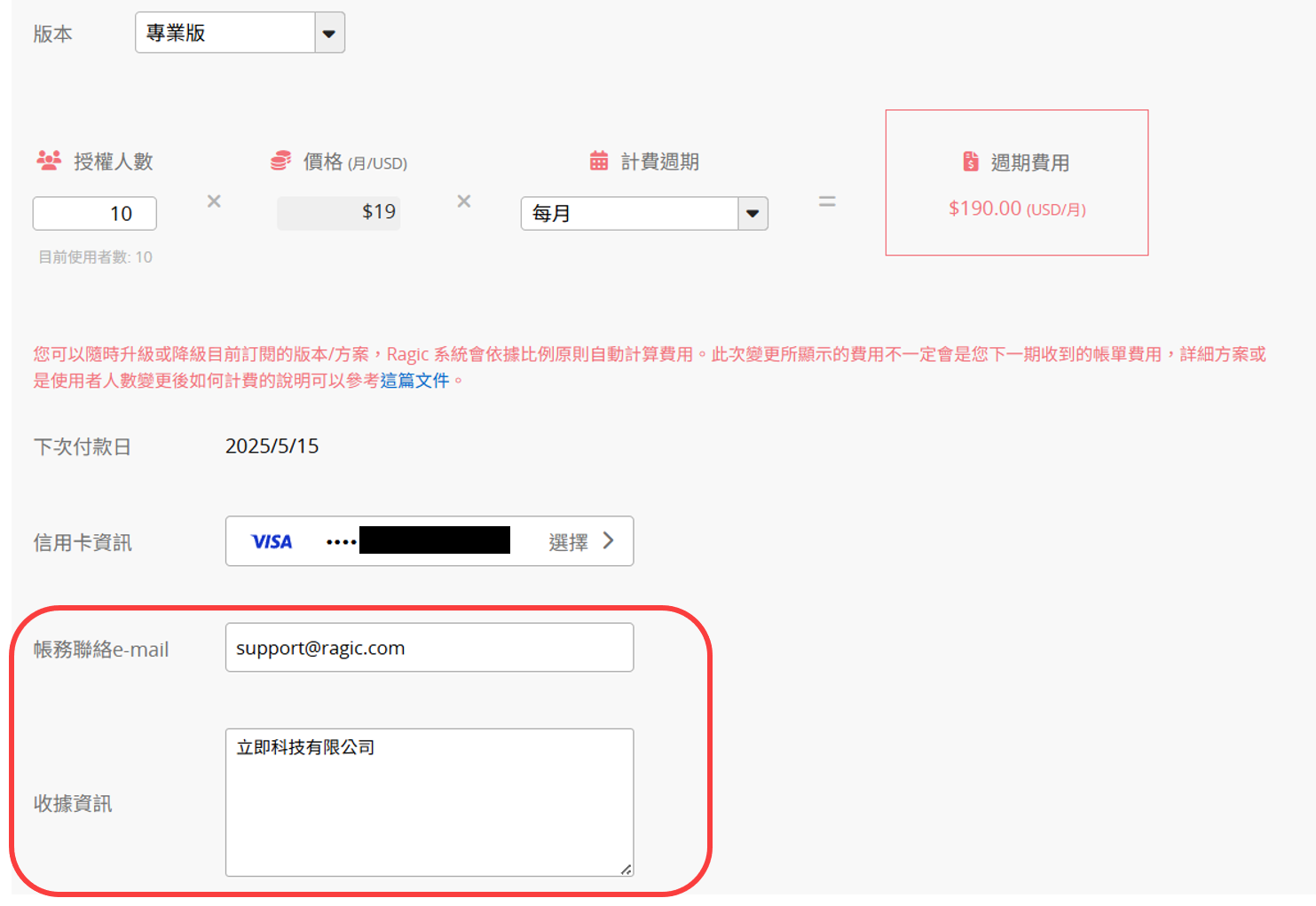
如果您沒有在帳號付款中的收據資訊填寫內容,系統會抓取公司設定中的公司名稱,填進「 Bill To」欄位,該欄位預設值為您註冊時填寫的公司名稱,註冊時沒填寫的話會抓取資料庫帳號名稱。
如果您希望開立台灣的統一發票,則需要人工處理付款流程,最少需要購買一年份授權,詳細資訊請參考此篇文件。
使用信用卡付款的使用者可以在信用卡管理的頁籤來變更、新增或刪除信用卡資訊。
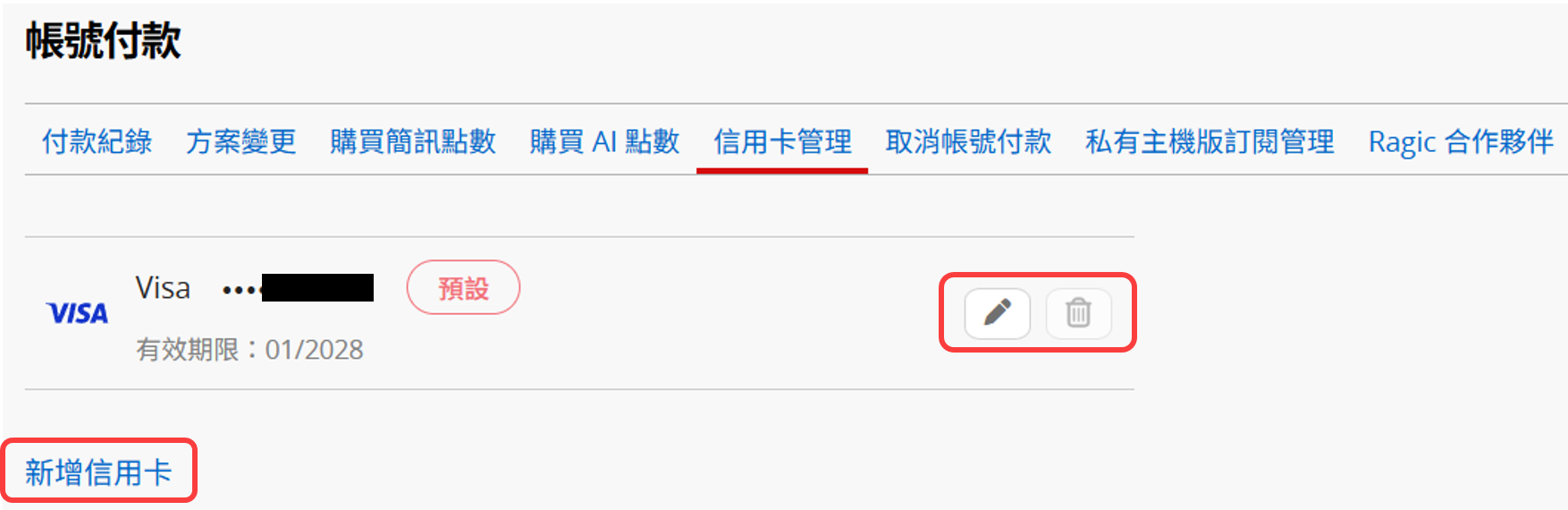
專業版以上使用者可以在帳號付款的地方購買簡訊點數及 AI 點數。簡訊點數可以用於發送大量簡訊以及發送 LINE 通知。
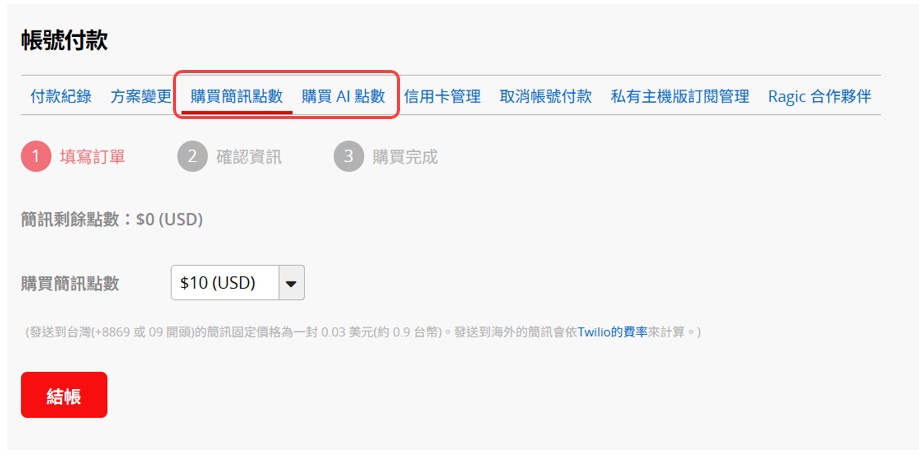
若不傾向選擇雲端版本,希望可以將 Ragic 安裝在自己公司機房,或是 AWS, GCP, Azure 等雲端服務上,則可以選擇訂閱私有主機版。訂閱前請確認貴公司有專屬維護該台硬體(伺服器)的 IT 人員,包含安裝及更新 Ragic。
尚未付費升級過的話,可以從各方案下方的超連結購買私有主機版。
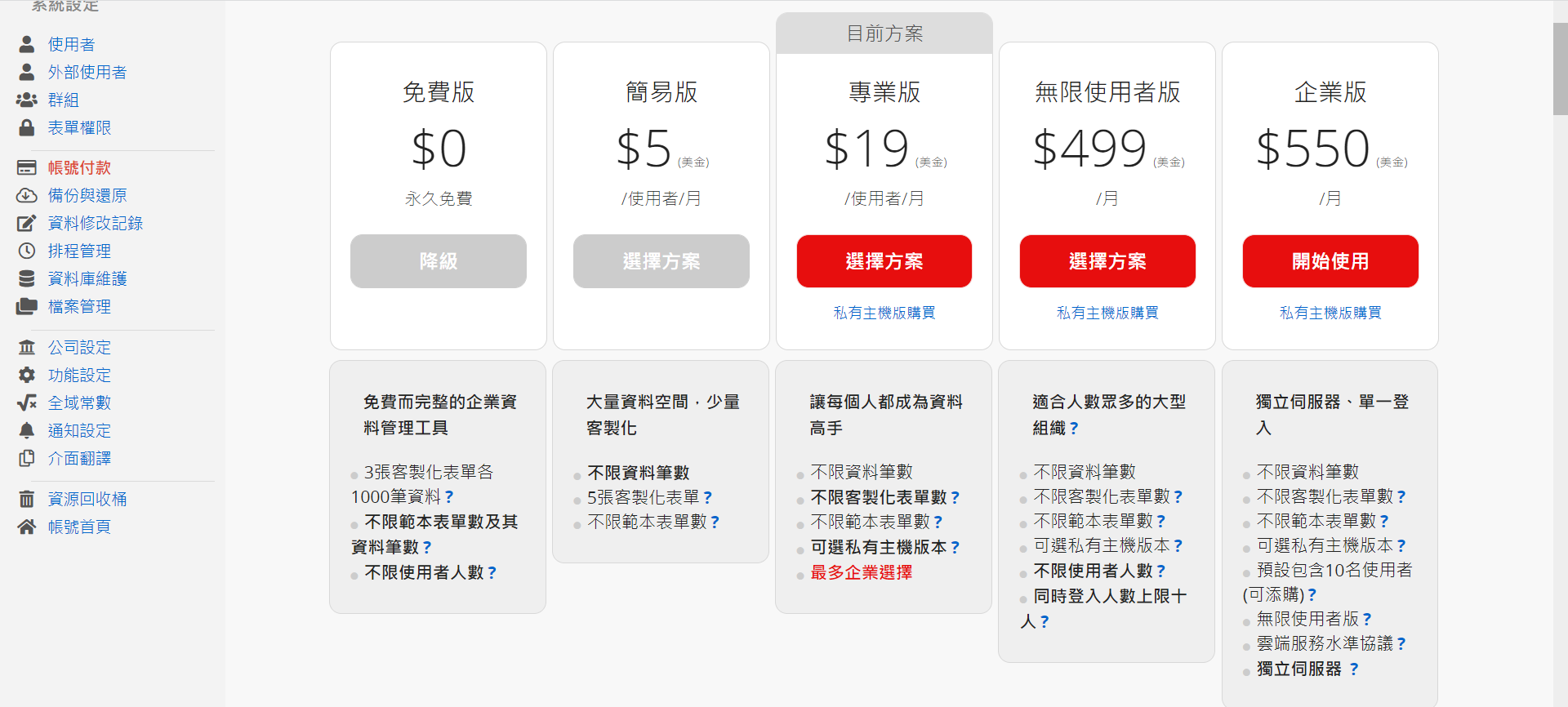
曾經付款過的話,則可以直接在私有主機版訂閱管理中調整,點擊鉛筆圖示新增授權人數或升級方案或點擊 X 圖示取消訂閱。
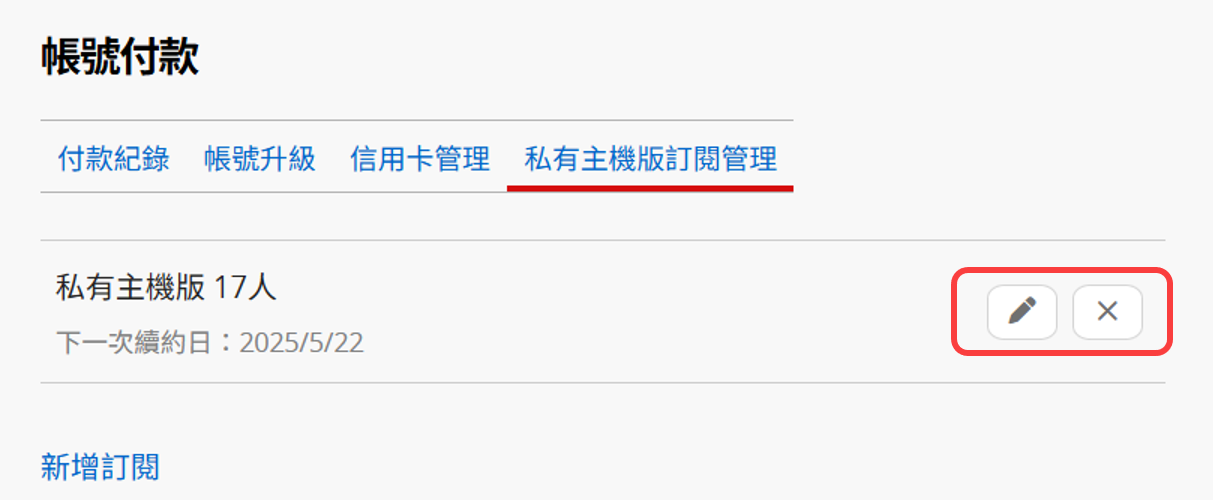
填寫欲訂購的人數後就可以直接線上付款。
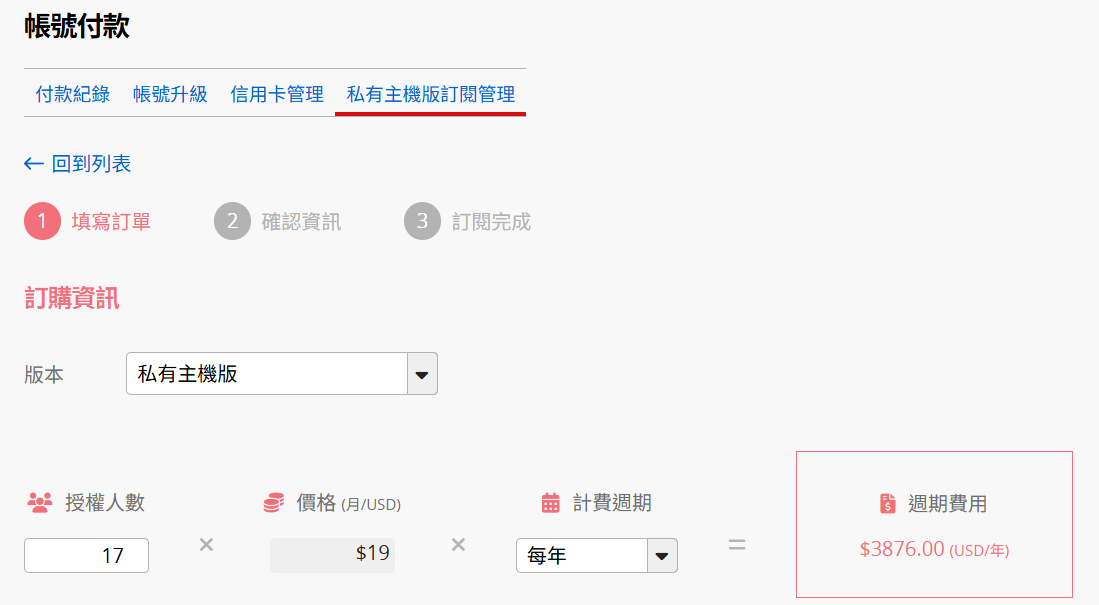
完成後客服人員會在工作日 24 小時內寄送授權。
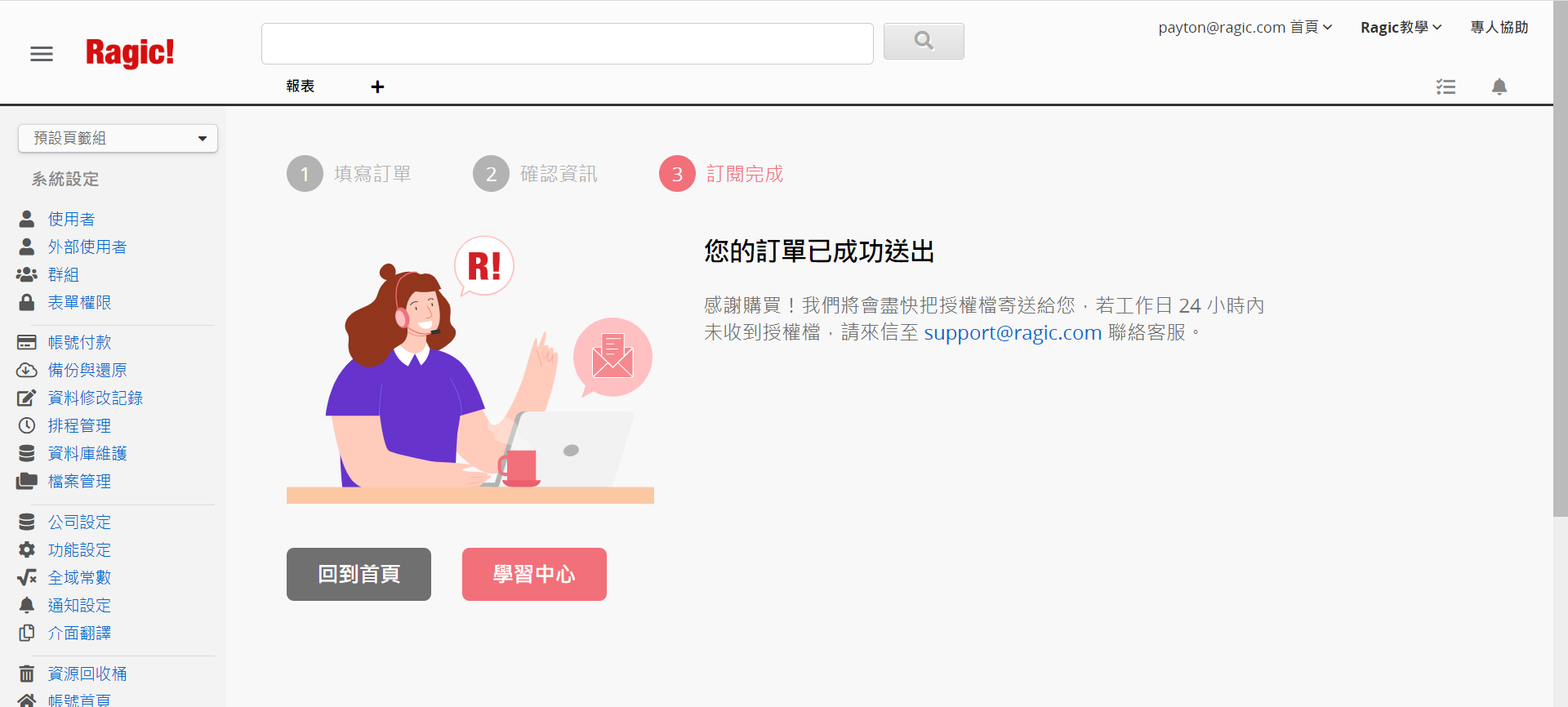
當你不想繼續使用資料庫,想要取消訂閱付費方案時,可以到漢堡選單中帳號設定下的帳號付款,選擇取消帳號付款。
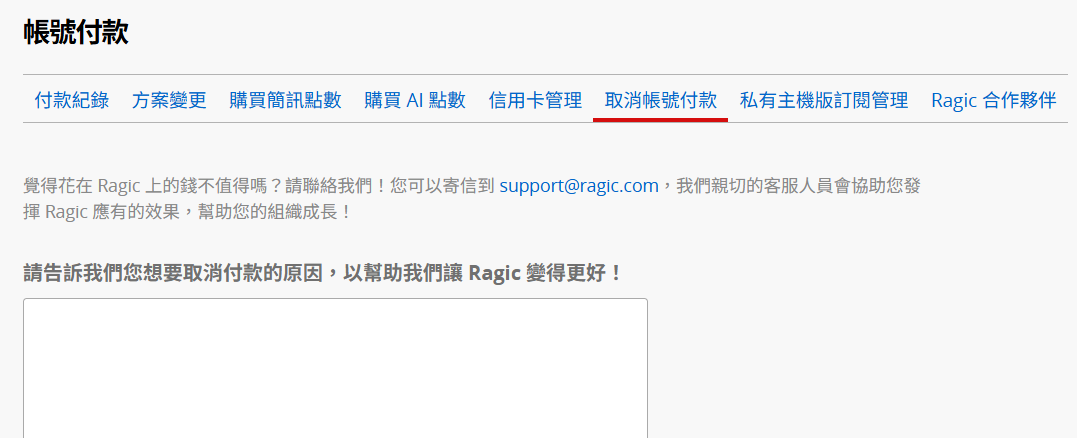
便會於下一個付費週期不再自動續約扣款,在本期內仍然可以繼續使用資料庫,而非將已經付款、本期未使用的時間也取消。舉例來說:當你選擇每月計費時,若你的最後付款日為 2023/5/17 ,到下個月 2023/6/17 都可以使用資料庫,即使在這期間取消訂閱也可以使用到 2023/6/17 ,這之後便不會再自動扣款及續約。
注意: 如果在計費週期結束前取消訂閱,已經預付的授權費用(週期內未使用時間)將不予退還。
取消帳號付款後,資料會繼續保留在雲端中,但會是上鎖無法存取的狀態,通常我們不會主動刪除你的表單和資料,但若後續一直沒有訂閱的話,無法保證資料會永遠保存,詳細說明請參考這篇說明。
若你想完全刪除該帳號(包含內部資料),請參考此篇說明。